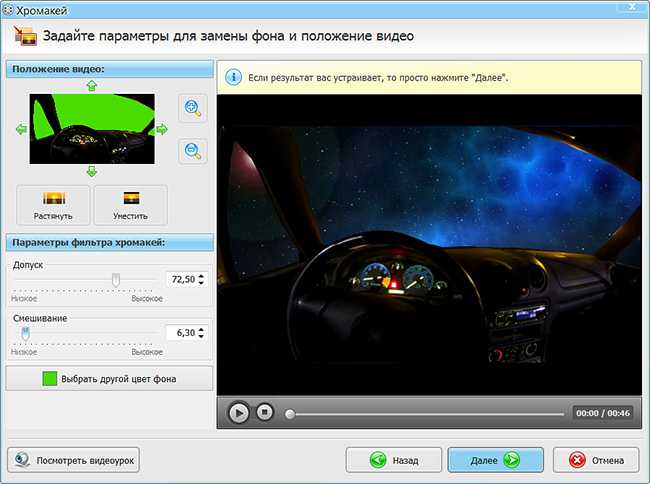Выставление света
Для освещения хромакея в помещении потребуется минимум три источника света. Одну лампу следует установить таким образом, чтобы свет падал на объект съемки под углом 45 градусов. Вторую лампу лучше установить так, чтобы свет падал с другой стороны от объекта под углом 90 градусов. Часть этого света будет попадать на фон и уберёт тень на хромакее.
Третий источник света нужно расположить таким образом, чтобы свет от нее падал на полотно хромакея. Таким образом исчезнут остатки теней и затемненные участки на зеленом фоне. Установить лампу нужно с той же стороны, что и первая лампа.
Для более профессиональной видеосъемки на зеленом фоне рекомендуется использовать не менее пяти ламп.

На что стоит обратить внимание
При видеосъемке с применением хромакея, следует обратить особое внимание на такие нюансы, как правильная расстановка источников света, расположение объекта, а также одежда и аксессуары снимаемых людей. Ведущий или спикер должен находиться на достаточном удалении от фона, чтобы избежать зеленых бликов на его одежде и коже
При видеомонтаже это будет сложно убрать
Ведущий или спикер должен находиться на достаточном удалении от фона, чтобы избежать зеленых бликов на его одежде и коже. При видеомонтаже это будет сложно убрать.
Объект должен быть хорошо освещен и находиться на таком расстоянии, чтобы зеленый фон на камере выглядел размытым. В одежде и аксессуарах спикера не должно быть светоотражающих предметов (очки, часы, украшения и т.д.).
Изготовление хромакея в домашних условиях
Для создания видео с возможностью замены фона вам обязательно потребуются одноцветный синий или зеленый фон. Вы можете купить готовый за несколько тысяч рублей или же сэкономить эти деньги и сделать фон самостоятельно. В качестве материала можно
использовать зеленую или синию бумагу или ткань.
В первом варианте всё просто: вам нужно лишь аккуратно склеить листы. Если вы решили работать с тканью, то при выборе материала проследите за тем, чтобы она была матовой. Для создания chroma key для стрима и во время других съемок лучше всего использовать
габардин или другую плотную ткань.

Перед началом съемки уделите внимание настройке освещения. Оно должно быть равномерным: этого можно добиться, установив два источника света по бокам и по одному спереди и позади
Замена фона без хромакея. Лучшие способы сменить фон бесплатно

Как убрать фон без хромакея на фото
- Photoshop. Само слово «фотошоп» уже стало нарицательным. И означает оно , что на изображении внесены н ее стественные изменения. Эта программа ну очень стара, о ней слышал каждый. Но тем не менее она до сих пор не теряет своей актуальности у профессиональных редакторов изображений, потому что позволяет сделать с изображением абсолютно все.
- Snapseed. Данная программа способна сделать фон вместо хромакея и без хромакея. Обладает широким функционалом, на взгляд простого пользователя — не меньше , чем у Фотошопа, но это не так. Более проста и легка в освоении.
- PiZap. Задачу , как убрать фон без хромакея , решит легко. И не только это. Т о, что нужно для простого редактирования и обработки фотографий в быту.
- RemoveBG. Этот сервис работает онлайн и нацелен только на то, чтобы убирать и заменять фон на фото. Если нужно все сделать быстро без проблем и лишних манипуляций, то это то что нужно.
- Pixlr. Как его еще называют — «минифотошоп». Это более легкая версия профессионального Photoshop, поэтому с вашей задачей точно справится.
Замена фона без хромакея на видео
Замена фона без хромакея на видео , конечно , потяжелее , чем на фото. Так уж сложилось, что при замене фона на видеороликах всегда используют технологию «зеленого цвета». И долгое время без «зеленого цвета » сменить фон было нельзя . Но все мы знаем, что технологии не стоят на месте, нейросети делают свое дело, поэтому относительно недавно и это стало уже возможным.
Многие современные видеоредакторы, которые активно поддерживаются разработчиками, добавляют подобную функцию в свои программы. И заменить фон вместо или без хромакея становится менее проблематичным. Поэтому проверяйте свои любимые редакторы, возможно, пока вы ищите, в них уже появился этот функционал.
Но сегодня хотелось бы подробнее остановиться на сервисе, который в онлайн -режиме помогает убрать фон без хромакея. Это Unscreen. Его работа основана на нейронной сети, которая способна определить , кто изображен на видео , и отделить его от фона. Сервис отлично работает с людьми на видео и чуть похуже с животными. Однако разработчики уверяют, что это будет в ближайшее время исправлено , т ак как они постоянно работают над своей программой, обучая ее.
Это пока по-настоящему уникальный сервис, который позволяет всего в пару кликов убрать фон из видео и добавить при необходимости другой. И что самое интересное — н ен ужно никаких дополнительных знаний , в се на уровне: «Загрузил-нажал-подождал-скачал».
Но есть один минус. Это условно-бесплатный сервис. То есть после регистрации вам доступно будет обрабатывать видео не длиннее 10 секунд и с наличие м вод я ного знака программ. Чтобы избавиться от этих ограничени й , нужно оплатить «PRO»-пакет или оплачивать каждое обработанное видео отдельно , и сх одя из его минутной длины.
Вообще , технология замен ы фона без хромакея в последние годы стремительно развивается. Она станови тся доступной не только в видеоредакторах и онлайн — сервисах, но и в средствах видеосвязи (Skype, Zoom и т.д . ). Поэтому в скором времени сделать фон в видео вместо или без хромакея не будет диковинкой , как сейчас.
Мы будем очень благодарны
Мобильные приложения с хромакеем для iOS и Android
Часто путешествуете, поэтому ни мощного компьютера, ни интернета может и не быть? Тогда обрабатывайте ролики прямо на смартфоне. Расскажем о платных и бесплатных приложениях для замены фона на видео, которые подойдут владельцам айфонов и андроидов.
9
KineMaster
Уровень: простой
Язык: английский
Тип: условно-бесплатный
Позволяет быстро поменять фон и отличается простотой использования, а также большим количеством фильтров. Например, пользователи могут накладывать разные видеоматериалы и картинки друг на друга, получая при этом оригинальные клипы. Предварительные результаты можно сохранить в формате .kine — так вы легко вернетесь к редактированию.
Алгоритм действий:1. Запустите приложение и добавьте в него клипы с хромакеем и будущим задним планом.
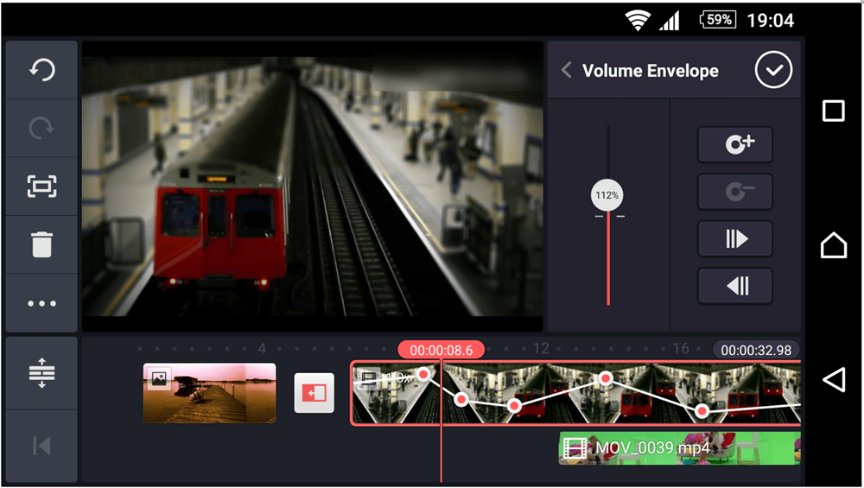
2. Скорректируйте длину видеороликов, если она разная.3. Активируйте клип с однотонным задником и выберите опцию «Цветовой ключ». Включите его, чтобы нужный оттенок удалился.
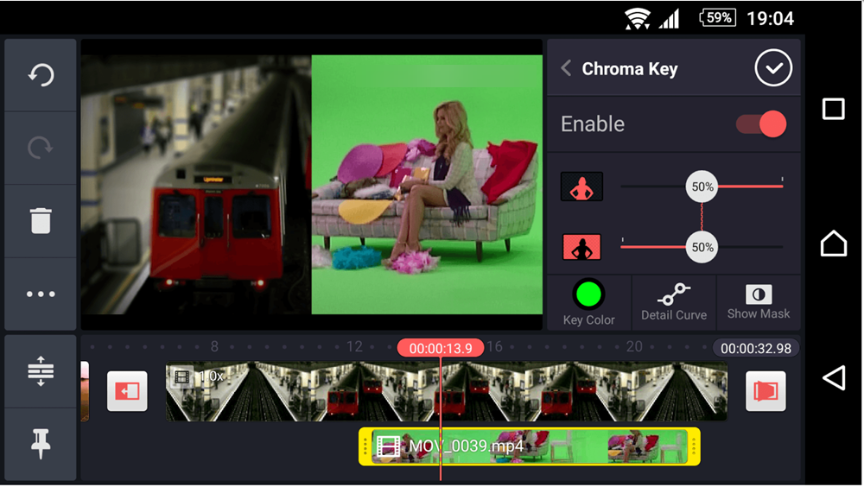
4. Сохраните готовый ролик через вертикальное меню слева.
Плюсы
- эргономичный дизайн интерфейса;
- подсказки при первом использовании приложения;
- прямой экспорт готовых файлов в социальные сети;
- 3D-графика в переходах.
Минусы
- в бесплатной версии готовые файлы помечаются водяным знаком;
- поддержка слоев доступна только в платной версии.
10
InShot
Уровень: продвинутый
Язык: русский
Тип: условно-бесплатно
Популярный фото и видеоредактор имеет в своем арсенале и опцию по замене зеленого задника. Приложение корректно и быстро работает на большинстве смартфонов, а его функционал позволяет обрабатывать контент на профессиональном уровне.
Алгоритм действий:1. Откройте в приложении сначала фоновый видеоряд. Видео с объектом переднего плана добавляется потом.2. Кликните по значку наложения (вставки) в правой части экрана.3. Выберите объект с хромакеем и добавьте его.4. Нажмите на значок с хромакеем и определите цвет, который требуется удалить.5. Если удаление прошло некачественно, настройте силу цветового ключа.6. Сохраните созданный видеоролик.
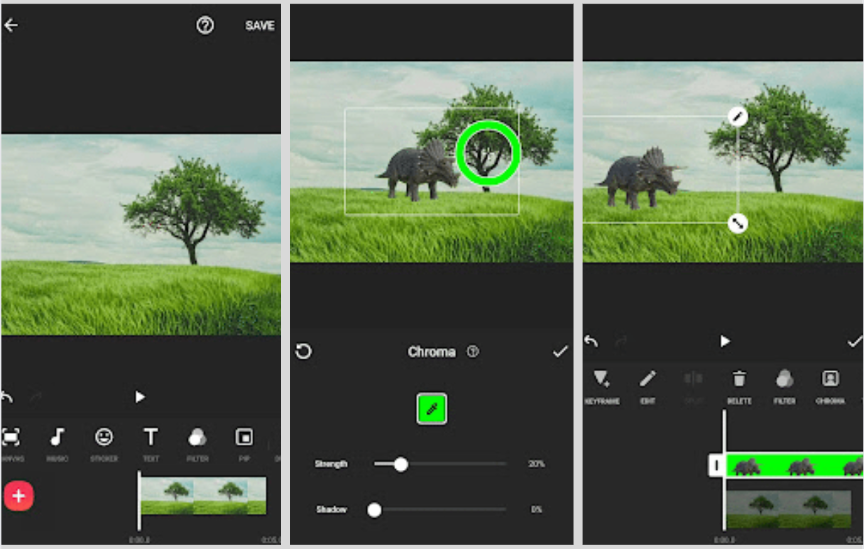
Плюсы
- обрезка видеоклипов по ширине и длине;
- поддерживаются все популярные форматы;
- можно повернуть или отразить видеоряд;
- доступно объединение фото и видеоматериалов.
Минусы
много рекламы в бесплатной версии.
11
Green Screen Pro
Уровень: простой
Язык: английский
Тип: платно (есть демо)
Удобное приложение для тех, кто хочет записывать видеоклипы с хромакеем в режиме реального времени. Доступны синий, зеленый и другие видеофоны. Удобно, что настраивать картинку можно прямо в процессе записи ролика.
Алгоритм действий:1. Откройте Green Screen Pro и начните снимать.2. Выберите подходящий задник из предложенных или загрузите свой вариант с телефона.3. Сохраните готовый ролик.

Плюсы
- создание хромакея в реальном времени;
- запись с разрешением до 4К;
- продуманное управление камерой, например доступна блокировка автофокуса и автоэкспозиции;
- можно импортировать свои картинки для заднего плана.
Минусы
- в качестве замены заднего плана используются только статические изображения, то есть видеоклип будет на фоне фото;
- подвисает при обработке;
- высокая цена, 14.99 долларов единоразово.
Выбор освещения
Для того, чтобы выбрать осветительные приборы для работы, в первую очередь нужно знать, съемки какого плана вы хотите производить. Например, для видеосъемки интервью будет достаточно 2-3 источников света, тогда как для более масштабных съемок понадобится не менее пяти мощных ламп.
Для съемки при естественном освещении, например возле окна днем или на улице, то достаточно будет одного источника света и светоотражателя.
На сайте нашей компании вы можете выбрать световое оборудование нужной мощности и отличного качества. Для консультации позвоните менеджеру компании по бесплатному номеру 8 800 550 76 07.
https://youtube.com/watch?v=1AH8ACrhcCs
Что такое хромакей и каким он бывает
Хромакей – это техника монтажа, когда задний план видео заменяется другим клипом или фотографией. Основную сцену снимают на цветном заднем плане, а после заменяют задник в специальной программе.
Обычно используют зеленый фон для съемок, хотя первоначально все началось с голубого. Также применяется красный, желтый, белый и черный цвета.

*Так создают большинство голливудских фильмов (на фото — съемки фильма «Хоббит»)
Почему гринскрин — самый частый выбор для съемки видео? От синего цвета пришлось отказаться, так как при определенном освещении он перекликался с кожей актеров. Из-за этого при удалении фона появлялись проблемы. Зеленый же является более контрастным и не смешивается с другими цветами.
Почему может не работать хромакей в Сapcut
Можно выделить несколько основных причин такой проблемы:
- Цвет фона совпадает с элементами самого Chromakey. В таком случае будет удаляться анимация. Это нужно учитывать при создании собственных эффектов наложения. Чтобы такой проблемы не возникало, нужно всегда использовать кислотные оттенки.
- Вы не выбрали оттенок. По умолчанию пипетка выбирает прозрачный цвет. А как удалить то, что уже и так прозрачное? Никак. Поэтому хромакей и не работает. Нужно обязательно сдвинуть пипетку в область фона.
Таким образом, приложение Сapcut позволяет обрабатывать контент на профессиональном уровне. Скачать его можно и на Андроид, и на iOS. Редактор также устанавливается на компьютер с помощью эмулятора.
Источник
Хромакей: инструкция по использованию
Хромакей — фон зелёного или синего цвета. На постобработке его легко вырезать, что позволяет без малейших трудностей менять задник на любой другой и дополнять кадр новой реальностью. Это хороший способ сэкономить на создании сложных декораций. На хромакеях снимают фильмы и сериалы с большим количеством спецэффектов, типа «Мстителей» или «Игры престолов», телепрограммы с прогнозами погоды и, конечно же, фото.
Рассказываем, какие бывают хромакеи и делимся секретами, как с ними работать.
Фон хромакей — виды
Главный принцип, которому должен отвечать хороший хромакей — как можно сильнее отличаться от объекта съёмки, чтобы главного героя можно было легко вырезать в обработке. Помня об этом, будет легче сориентироваться в многообразии выбора. Рассказываем, какие бывают хромакеи и чем они отличаются.
Цвет хромакея
Самый распространённый цвет хромакея. В большинстве случаев это действительно универсальный вариант — кожа и волосы человека максимально отличаются от зелёного цвета, поэтому объект легко вырезать
Особенно это важно при съёмке видео, где этот процесс стараются автоматизировать, чтобы не вырезать каждый кадр вручную. Ещё одно преимущество — для освещения зелёного цвета понадобится меньше света
Зелёный хромакей не подойдёт, если:
— герой одет в зелёную одежду, загримирован под русалку, пришельца или Шрека с зелёной кожей;
— вы снимаете в вечернее время. Для таких ситуаций подойдет более спокойный и тёмно-синий цвет хромакея — именно его используют для съёмок ночью или в сумерки.
Когда технологию работы с хромакеем только придумали, снимали именно на синем фоне. Это продолжалось несколько десятков лет — примерно до 1970-го, когда зелёный, более контрастный человеку и реже встречающийся в одежде цвет, постепенно начал вытеснять синий.
Синий хромакей используют в вечерних уличных съёмках, а также в ситуациях, когда объект окрашен в зелёный.
3. Красные и ярко-оранжевые хромакеи.
Встречаются редко. Их использую только для предметной съёмки. При удалении фона кожа людей на таком хромакее также будет включаться в выделение и стираться.
Материал хромакея
1. Бумажный хромакей. Один из самых простых и бюджетных вариантов, который наиболее часто встречается в фотостудиях.
Минусы бумажного хромакея:
– сложный в транспортировке;
– небольшой размер. Ширина бумажного хромакея, как правило, всего 2-3 метра. Этого достаточно для предметной съёмки, либо портретной, но максимум одного человека.
2. Тканевый хромакей. Встречаются как небольшие фоны, так и масштабные бесшовные полотна для высокобюджетных проектов. Он лёгкий, удобный в транспортировке и без проблем огибает любые объекты, когда вам нужно задрапировать помещение с мебелью или пространство на улице. Хромакей из ткани также встречается в фотостудиях.
Минусы тканевого хромакея:
- цена. Особенно, если нужно большое полотно;
- помятости и заломы на фоне. Считается, что тканевый хромакей плохо мнётся, но проблема всё равно возможна.
3. Нетканый хромакей. Его делают из нити и волокна, которые соединяются с помощью механической обработки и воздействия температур. Это позволяет сделать фон бесшовным. Кроме того, он лёгкий и удобно перевозится.
Минусы нетканого хромакея:
- Сложнее правильно осветить, может усложнить удаление фона на постобработке;
- Материал изрешечён маленькими отверстиями (это называется перфорация). Из-за этого героя нужно ставить дальше от фона, чем на хромакеях из других материалов.
4. Хромакей-циклорама и хромакей-краска. Участок съёмочного зала или целое помещение, окрашенное в один цвет. В фотостудиях встречаются чёрные и белые циклорамы. Зелёные — редкость и это, как правило, съёмочные павильоны киностудий. Бывают отдельные студии, где зал можно взять в аренду, но найти их достаточно сложно.
Минусы хромакей-циклорам и павильонов:
- редко встречаются;
- дорогая аренда.
Работа с хромакеем — 10 советов
Самое важное в работе — свет. Чем равномернее и сильнее высветлить хромакей во время съёмки, тем проще будет удалить фон
Готовьтесь, что на работу с хромакеем может понадобиться 4 и больше источников света.
Для освещения фона используйте самые большие из доступных вам софтбоксов или октобоксов.
– Отдельно освещайте героя и фон, который должен быть намного ярче модели.
– Чтобы отделить модель от фона дополнительно, используйте контровой свет.
– Продумайте заранее цвет грима, макияжа, одежды и аксессуаров модели. В зависимости от них подбирайте контрастный фон-хромакей.
– Ставьте модель удалённо от фона, чтобы на хромакей не попали тени. Хорошее расстояние — минимум 3 метра.
Как работать с хромакеем: основные правила
Мы разобрались, как называется зеленый фон и для чего он нужен. Теперь попробуем ответить, можно ли создать видео с хромакеем самостоятельно.
Существует два способа работы с хромакеем в домашних условиях: использовать готовые видеоролики или отснять видео самому.
Первый способ подходит, например, если вы делаете заставки к клипам. Подходящие футажи на хромакее можно найти на бесплатных стоковых сайтах или скачать с YouTube.
 *при клике по картинке она откроется в полный размер в новом окне*На YouTube много подходящих футажей на любую тему
*при клике по картинке она откроется в полный размер в новом окне*На YouTube много подходящих футажей на любую тему
В случае, если требуется заменить задний план позади себя, снимать ролик придется самостоятельно. Для съемок понадобятся:
- Фон. Используйте ткань, поролон либо картон. Цвет — желательно зеленый, но можно приобрести голубой.
- Видеокамера. Можно не приобретать профессиональное оборудование, хватит и смартфона с хорошим разрешением кадра.
- Компьютер. На нем намного удобнее работать с видеофайлами, чем на смартфоне. Модель компьютера и версия системы не имеют значения.
- Кабель. Подготовьте шнур от смартфона или видеокамеры, чтобы перенести видеоматериал на ПК.
- Видеоредактор. Если вы новичок, подбирайте простые в управлении программы для хромакея.
- Видеофайл с новым фоном. Его можно отснять самостоятельно или скачать из интернета.
Желательно приобрести дополнительный источник света, чтобы создать правильное освещение в кадре. Когда все необходимое будет готово, приступайте к съемке.

*Самостоятельная съемка подходит для личных видео, интервью и новостей
Для лучшего результата придерживайтесь следующих правил:
- Если используется зеленая ткань, тщательно прогладьте ее перед съемкой. Повесьте материал таким образом, чтобы не было морщин и заломов.
- Чтобы избежать тени на заднем плане, следует располагать фон на достаточном расстоянии от актера — хотя бы около 2 метров. Камеру также нужно поставить дальше от предмета съемки.
- Снимаете крупный план? Можно встать ближе к заднику.
- Не используйте в одежде цвета, приближенные по оттенку к хромакею. Если вы работаете с зеленым задником, исключите все предметы, которые могут перекликаться, программы автоматически распознают и удаляют схожие оттенки.
- Чтобы убрать задний фон, сцену нужно правильно осветить. Сначала подайте источник света на задний план, яркость должна быть примерно 40%. Постарайтесь, чтобы свет падал сверху, чтобы создать рассеянное освещение. После этого осветите основной предмет съемки.
- Постарайтесь исключить дополнительные источники света, например, естественное освещение. Из-за этого на заднике возникнут световые блики, из-за чего фон будет трудно удалить.
Видеосъемка в домашних условиях. Освещение фона.
Главное, что нам нужно получить от нашего ролика, это качественная видеосъемка нашего сценария, подготовленного заранее. Для этого нам нужно тщательно подготовить и разместить осветительную аппаратуру, настроить камеру и конечно подготовится самому или подготовить объект съемки.
Как осветить фон.
Снимая на хромакее очень важно, чтобы фон был освещен максимально равномерно. Это нужно для того, чтобы нам было легче его вырезать программно
Не равномерно освещенный фон очень трудно вырезать без потерь качества видео, в этом мы убедимся в последствии наших уроков по работе с хромакеем.
Вы можете придумать свою конструкцию освещения, исходя из своих возможностей и используемой площади. Можете применять фонари любой мощности и конструкции. Главное чтобы фон был освещен равномерно и не забивал светом объект. То есть освещение фона не должно быть освещено ярче объекта.
Я освещаю фон четырьмя фонарями приблизительно равной мощности, на двух штативах, размещая их справа и слева, как показано на чертеже.
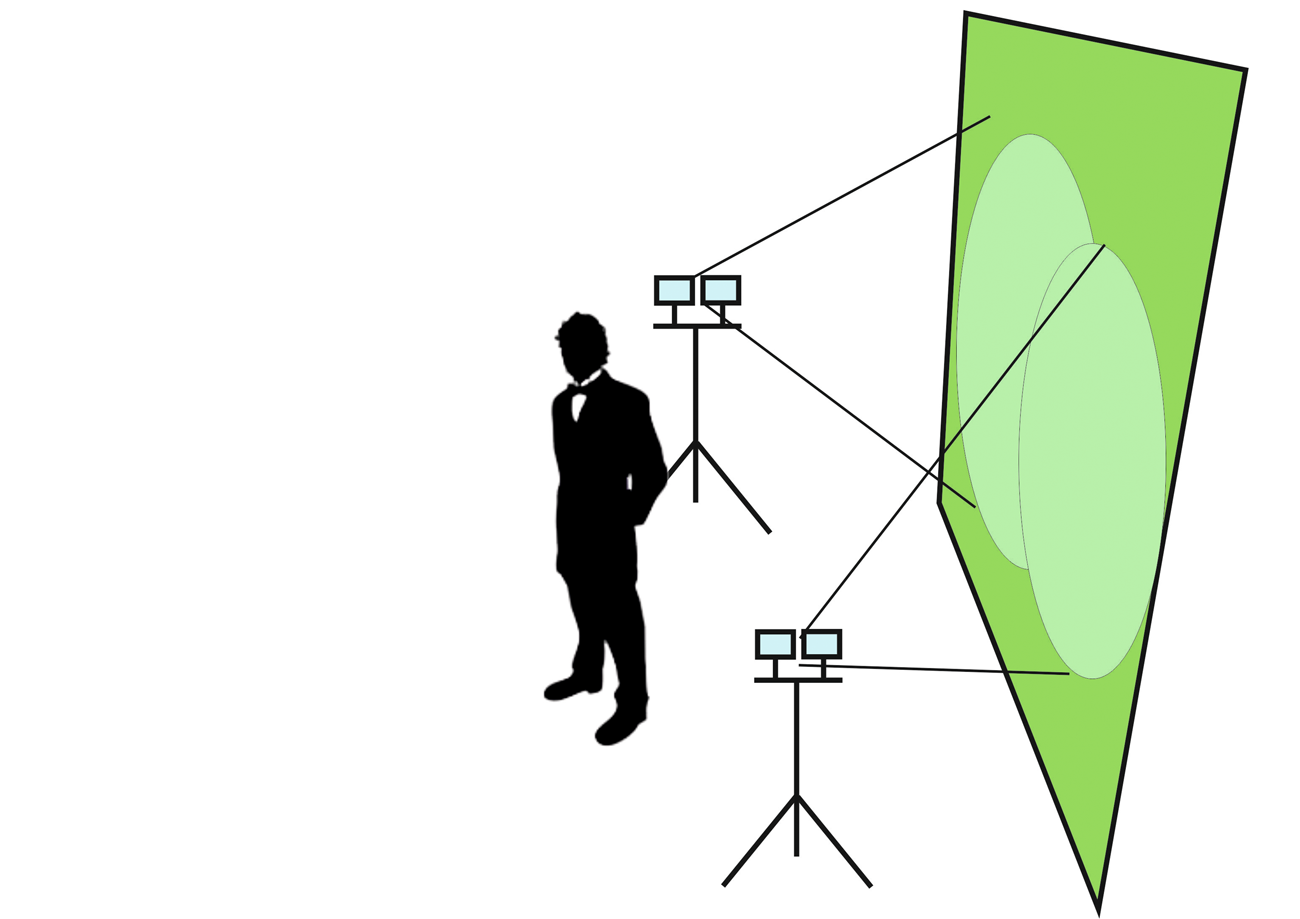
Можно поставить еще один снизу и повешать один с верху, будет еще лучше. Но это уже исходя их ваших материальных возможностей и возможностей имеющихся площадей.
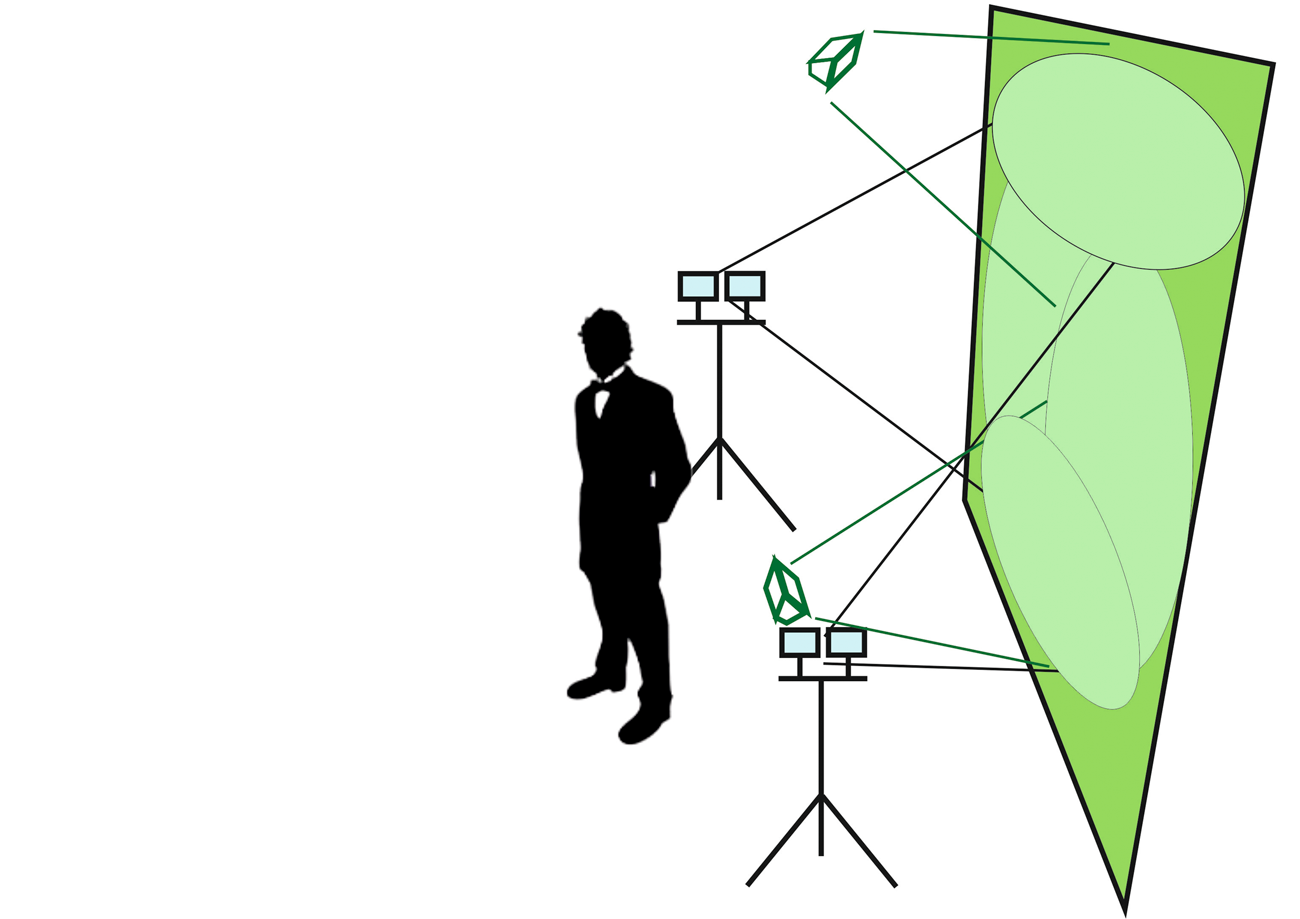
Направление лучей настраиваем так, чтобы все фонари освещали каждый свою площадь фона, тем самым охватывая как можно больше точек освещения фона, тем самым выравнивая общий свет.
Фонари.
Какое освещение применять? Лучше всего конечно использовать специализированные фонари, для фото и видео съемки, они выпускаются именно для этого и дают качество исключительное. Но это удовольствие стоит не дешево и на первых шагах можно обойтись малой кровью и в бюджетном варианте добиться хорошего качества съемки, приложив естественно свои усилия для изготовления, потратив на это минимум средств.
Для освещения фона я использую светодиодные фонари небольшого размера, купленные в магазине где продают люстры и лампочки. Расположил их на алюминиевой планке, в последствии покрашенной в черный цвет для эстетичного вида под профи.



Как видно на фото, фонарь может настраиваться в двух плоскостях, что дает возможность направлять луч в нужную точку освещения.
Держатель для фонарей.
Конечно вы можете, применив свою фантазию, использовать все что угодно, хоть палено и швабру, здесь ограничений нет, лишь бы правильно светили фонари. Я в этом отношении был не столь изобретателен и просто купил в фотомагазине специальные стойки для фонарей и вспышек. Использовал специальный держатель для фонаря, к которому приспособил планку, на которую и прикрутил фонари.



Для включения каждого фонаря был куплен провод в выключателем. Так что каждый фонарь работает автономно, если требуется выключить , то выключается каждый фонарь, не мешая соответственно другим. Это удобно в том отношении, если вы будете применять иную схему освещения, у вас будет возможность использовать каждый фонарь в отдельности.
Расположение осветителей фона.
Важный момент освещения фона. Осветители должны быть расположены так, чтобы они не в коем случае не попадали в кадр. Они должны быть расположены с боков и даже чуть сзади объекта съемки, если позволяет площадь.

Если у вас площадь вашей студии достаточна, что вас не волнует каждый сантиметр, то освещение фона может быть вообще с его обратной стороны.
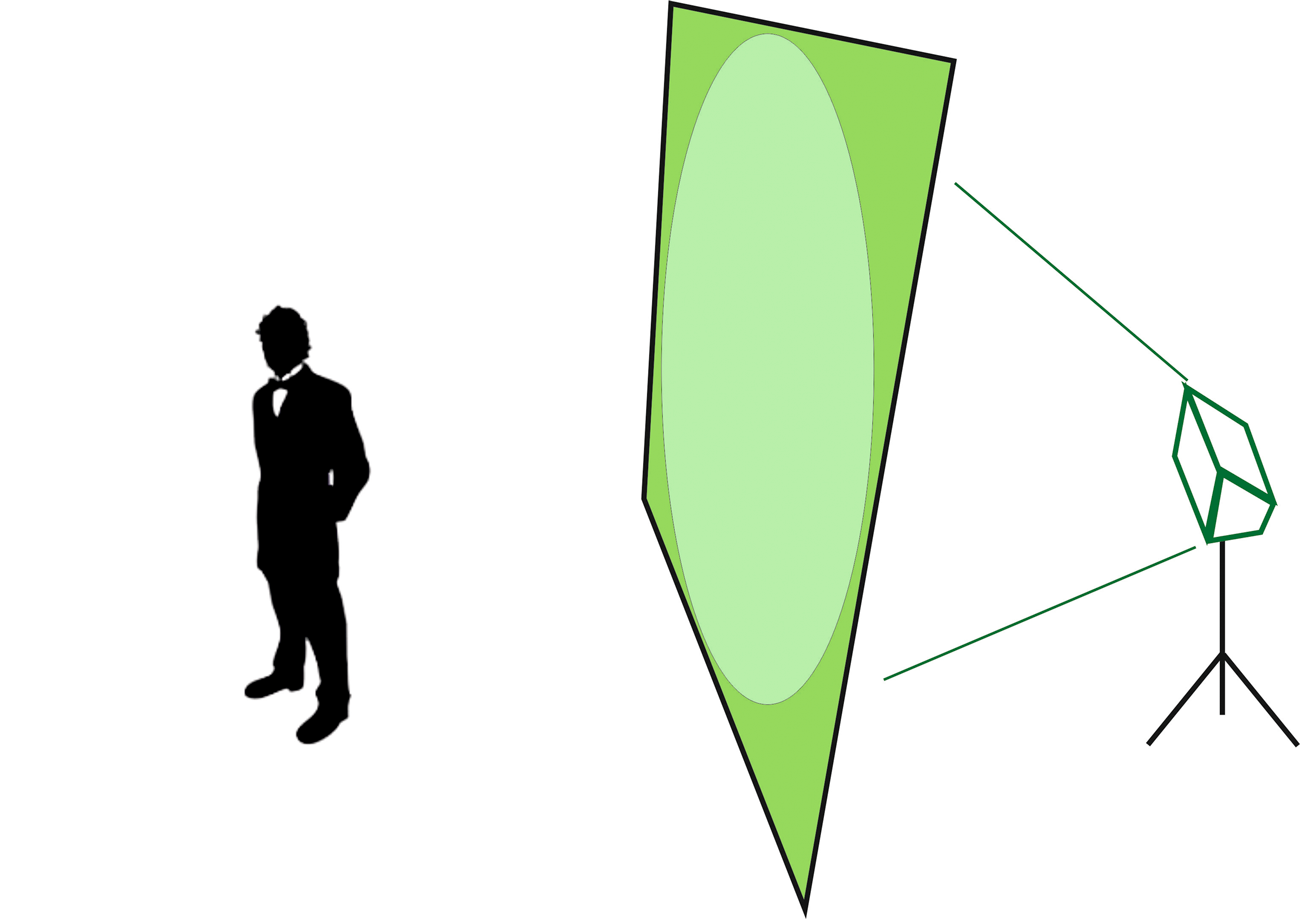
Это очень удобно, потому что в этом случае вы можете использовать фонари неограниченной мощности и располагать их в зависимости от интенсивности освещения и его рассеянности. В этом случае у вас будет возможность очень ровно осветить фон и конечно в дальнейшем вам будет легко вырезать фон программно.
Помните, главное максимально ровно осветить зеленый фон.
Как использовать хромакей в СapСut
На самом деле этот инструмент является одним из самых сложных. Поэтому при первом использовании нужно обязательно следовать инструкции.
Добавление хромакея на видео
Ткните на иконку редактора. Она находится в меню приложений вашего устройства.
Теперь нажмите на кнопку «New project» и выберите видео, поверх которого вы хотите наложить анимацию на зелёном фоне.
Для начала необходимо наложить поверх ролик с хромакеем. Чтобы это сделать нужно воспользоваться функцией «Overlay».
После нажатия на иконку этого инструмента появится кнопка «Add overlay». Она открывает галерею. Выберите необходимый клип.
В результате появляется вторая дорожка с хромакеем, а само видео становится полностью зелёным.
Фон хромакея может быть любого цвета. Главное, чтобы он не повторял оттенков основного ролика.
Удаление
Теперь нужно найти инструмент под названием «Chromakey». Он находится в панели инструментов в нижней части экрана. Чтобы его увидеть, нужно ткнуть на вторую дорожку.
Нажмите на иконку данной функции. В результате вы увидите пипетку, с помощью которой нужно выбрать цвет для удаления. В нашем случае это кислотно-зелёный.
Далее следует нажать на кнопку «Intensity». Именно с её помощью происходит удаление. Переместите ползунок максимально вправо. Так вы увидите ролик, который находится на заднем плане. А сверху останется анимация.
Осталось только сохранить полученный результат и наслаждаться готовым контентом. Для этого нажмите на стрелочку, которая находится в верхней части экрана. Затем выберите качество и нажмите на «Export».
Работа с отснятым видео в программе видео монтажа.

Программное обеспечение пост-продакшн, которое вы используете, будет иметь огромное значение для сцены, которую вы будете делать. Качественное программное обеспечение может сделать хорошее видео даже из посредственного материала.
- Adobe After Effects — отличная платформа для композитинга.
- KeyLight, плагин, который поставляется с After Effects, поставляется со многими функциями, которые помогают вытащить хорошую сцену.
- Если вы не можете вытащить хороший ключ из всего кадра, попробуйте использовать метод After Effects, называемый garbage matting, в котором вы можете выбрать часть снимка, которая хорошо работает, и устранить незначительное, более низкое качество движения вокруг этой части.
- Убедитесь, что ваш объект не перемещается в garbage matting.
Браво! Вы сделали это! Как видите, сделать эффект с заменой фоно, очень даже просто! Да, есть несколько особенностей, но ничего сложного. Разве это не выглядит великолепно?
 РОСКОШНАЯ ФИГУРА С ПОЯСОМ SWEET SWEAT
РОСКОШНАЯ ФИГУРА С ПОЯСОМ SWEET SWEAT
 Надоело курить? Пора бросать! Даже ленивый бросит курить за 3 дня…
Надоело курить? Пора бросать! Даже ленивый бросит курить за 3 дня…
 Жир не от пищи! Избавиться от жира можно БЕЗ ХИМИИ, ГОЛОДА И ФИЗИЧЕСКИХ НАГРУЗОК.
Жир не от пищи! Избавиться от жира можно БЕЗ ХИМИИ, ГОЛОДА И ФИЗИЧЕСКИХ НАГРУЗОК.
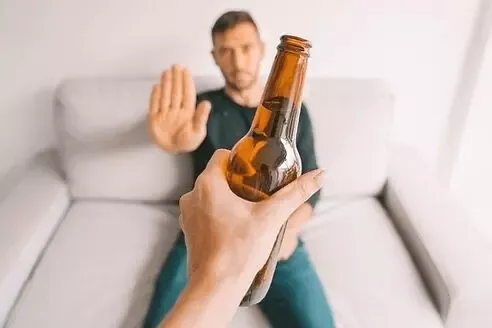 Как я мужа спасла от алкоголя
Как я мужа спасла от алкоголя
ХРОМАКЕЙ в домашних условиях или как заменить фон у видео (в том числе при разговоре в сети по Skype, Zoom и пр.)
Хромакей, если кто еще не слышал, это специальная технология, которая позволяет заменить фон и некоторые предметы, запечатленные на видео. Без нее, кстати, не обходится ни один современный боевик или фантастика (неужели вы думали, что актеры на самом деле летают на драконах и выходят в открытый космос? ).
На сегодняшний день использовать технологию хромакея могут не только профессиональные кинорежиссеры, но и обычные пользователи ПК. Вы также можете, сидя у себя за компьютером (например) оказаться где-нибудь в другой стране, в джунглях среди опасных змей!
Причем, если люди, которым вы покажете свои видео, не очень искушенные пользователи ПК, скорее всего они их просто поразят!
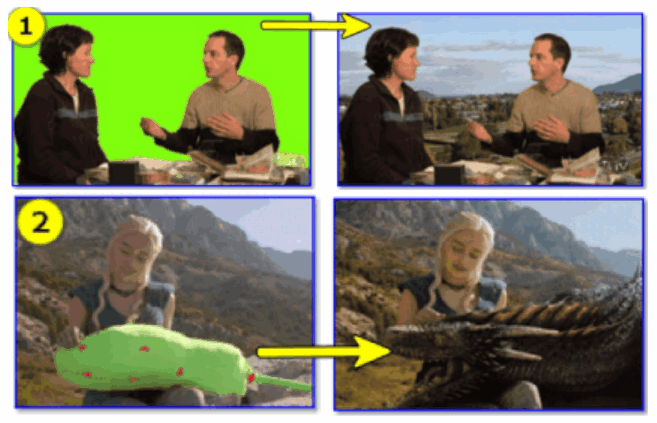
2 примера использования хромакея (теперь понятно, о чем идет речь?)
Для начала работы необходимо не так уж и много: однотонное полотно бумаги или ткани (обычно используют зеленое, но можно и любое другое), какую-нибудь камеру (можно воспользоваться и телефоном, закрепив его в штативе) и спец. ПО.
Ниже покажу всю конкретику на примере.
Как снимать хромакей?
Вот краткое изложение 7 ключевых элементов для создания великолепного видео с использованием зеленого экрана.
Расстояние
Поскольку использование зеленого или синего экрана влечет за собой использование физического объекта позади вашего объекта, вам нужно обратить внимание на то, какое расстояние между объектом съемки и фоном
- Удостоверьтесь, что ваш объект достаточно далеко, избежать тени на экране позади него.
- При съемке крупным планом только головы (только голова и плечи) ваш объект может быть расположен ближе к зеленому экрану.
- Для съемки в полный рост, не только ваш объект должен быть подальше от экрана, но вы также захотите снимать с определенного расстояния, что даст естественный внешний вид и предотвратит искажения.
Правильное освещение
При освещении сцены вы должны сосредоточиться на освещении экрана и объекта независимо. То есть, нужно отдельно осветить фон, и отдельно осветить объект съемки. Выможетекомбинировать освещение, но это может привести к возникновению тени на экране.
- Сначала сосредоточьтесь на равномерном освещении экрана без объекта съемки.
- Для источников света вы можете использовать светодиодные осветительные системы, люминесцентные лампы.
- Вы можете использовать настройки зебры вашей камеры, чтобы проверить, освещен ли равномерно ваш экран.
- Затем осветите свой объект съемки. Сосредоточьтесь на освещении его таким образом, чтобы он соответствовал тому, какую сцену вы поставите в пост-продакшн.
Шаг №6. Музыка
Создать красочный футаж невозможно без аудионаполнения, усиливающего эффект ролика. Для этого, переходя далее, вы можете добавить музыку. Коллекция редактора предлагает различные мелодии, соответствующие тематике клипа: «Романтическая», «Торжественная», «Спокойная» и другие. Вы также можете воспользоваться собственной аудиотекой и загрузить файл с компьютера.
Программа разрешает накладывать музыку на существующий звук в фильме и регулировать громкость добавленной композиции. Такой монтаж видео в домашних условиях выводит работу на новый уровень.
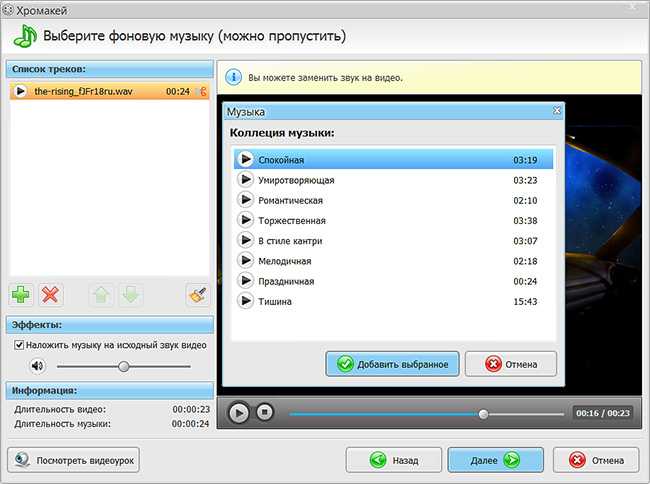
Выберите мелодию для видео из списка или загрузите в программу свою композицию
Шаг №4. Детальные настройки
Справа вы сможете просмотреть ролик с уже замененной обстановкой. Слева расположена панель, позволяющая осуществить редактирование видео. Сначала можно изменить размер основных персонажей с переднего плана, нажав на лупу с «+» или «-». Это поможет подогнать пропорции героев к деталям окружения (улице, зданиям, машине), чтобы вид был естественным и пропорциональным.
Затем используйте параметры фильтра хромакей для коррекции допуска и смешивания. Первый фильтр регулирует границы объекта переднего плана. Это в свою очередь создает иллюзию натурального присутствия человека в другом месте. Ползунок смешивания влияет на степень прозрачности переднего плана, что тоже помогает добиться естественности или создать просвечивающийся эффект для оригинальных сцен. Замена фона онлайн невозможна на таком уровне, а «ВидеоМОНТАЖ» запросто справится с этой задачей.
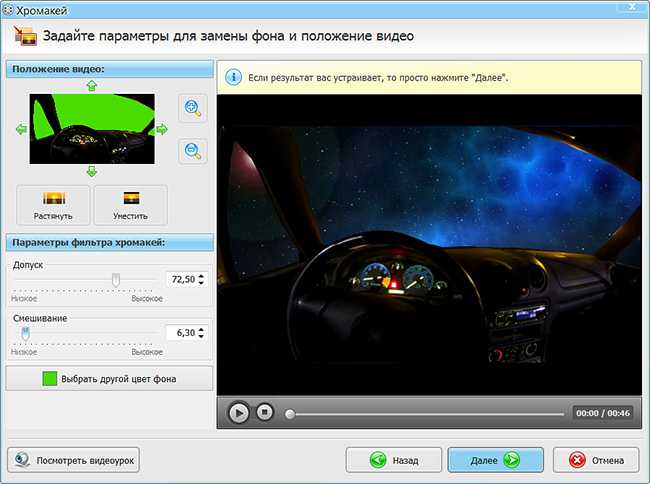
Настройте допуск и смешивание так, чтобы разница между слоями стала минимальной
Green Screen by Do Ink
Сервис для работы с хромакеем. Он считается одной из лучших учебных утилит для начинающих монтажеров в Америке. Он прост в применении и предлагает мощные инструменты. Используйте камеру, загружайте фотографии и видеозаписи с телефона, соединяйте их и редактируйте. Удалить задний план можно с любого фото. Если софт не справится самостоятельно, вы сможете скорректировать все вручную.
Плюсы:
- Запись и сохранение в высоком качестве.
- Внутренний редактор, позволяющий обрезать и соединять видеоклипы.
- Перемещение и масштабирование элементов.
Минусы:
Грин Скрин от компании Do Ink платный и стоит 379 рублей
Интерфейс Green Screen
Green Screen Studio
Софт, который позволяет пользователю изменять или удалять фоновый рисунок на любом снимке по своему желанию. Грин Скрин Студио также предоставляет инструменты для удаления заднего фона вручную, если у вас нет идеальной ткани необходимого цвета. Клавиатура дает корректировать фоновый рисунок, смешивать для него две текстуры, и регулировать оттенок и степень прозрачности нового окружения.
Плюсы:
- Возможность стереть детали вручную.
- Интеллектуальный фильтр автоматического улучшения одним касанием.
- Настройка яркости, насыщенности и контрастности.
- Десять доступных спецэффектов для фотографий.
Минусы:
Нет дополнительных функций для исправления клипов.
Интерфейс Green Screen Studio
Онлайн-сервисыдля автоматического удаления зеленого фона
Плюс подобных сервисов в том, что можно быстро отредактировать ролик и ничего не устанавливать на ПК. Расскажем о двух удобных интернет-редакторах, с помощью которых легко заменить фон на видео онлайн бесплатно автоматически.
7
Videoredaktor.ru
Уровень: простой
Язык: русский
Тип: бесплатно (онлайн)
Если программы для хромакей и монтажа видео не подходят, есть альтернатива. На Videoredaktor.ru легко удалить одноцветный задник в режиме реального времени даже без регистрации на сайте. Здесь можно бесплатно воспользоваться коллекцией стоковых фотографий и аудиозаписей. Online-сервис содержит подробные инструкции к каждому инструменту и подходит для начинающих монтажеров.
Алгоритм действий:1. Откройте сайт и загрузите ролик. Файл, откуда будете брать замену, добавьте в окно с фоном.2. Выберите «Эффекты». Откроется окно с клипом. Кликните по предложению «Добавить эффекты».
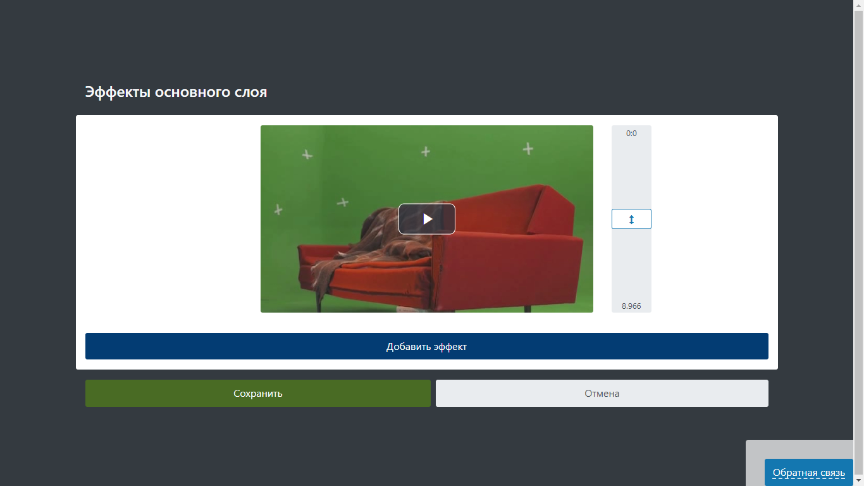
3. Найдите в списке эффектов «Хромакей» и примените его. Выберите оттенок, который хотите изолировать. Если нужно удалить несколько цветов за один раз, используйте фильтр последовательно для каждого оттенка на видео.
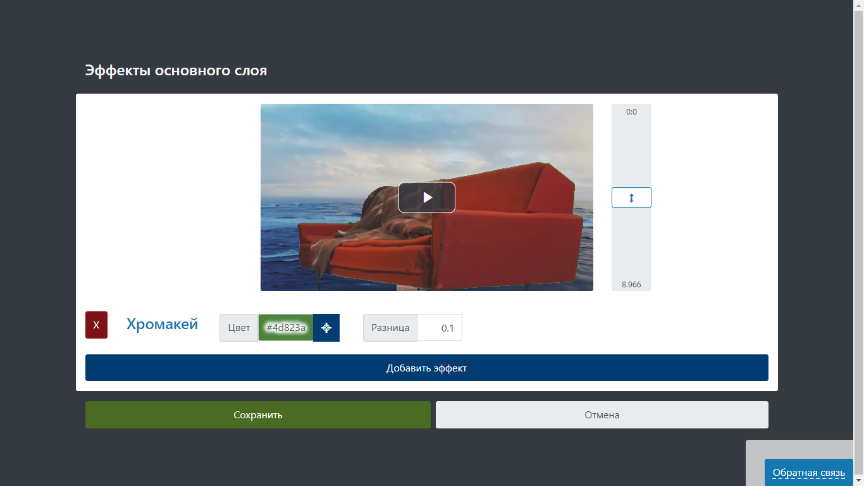
4. Нажмите «Сделать видео» и сохраните результат.
Плюсы
- удобный интерфейс и русскоязычное меню;
- нет водяных знаков и надписей;
- удобно склеивать и обрезать контент;
- коллекция стильных переходов и фильтров, например старая пленка, черно-белое кино;
- можно бесплатно удалить фон с видео на телефоне;
- легко менять скорость, размывать определенные области, добавлять текст и музыку.
Минусы
- без предварительного чтения инструкций сложно разобраться с функционалом;
- контекстная реклама отвлекает от работы.
Алгоритм действий:1. Откройте сайт Unscreen.com и загрузите материал для обработки в окно браузера.2. Задник начнет удаляться автоматически, процесс будет отражен в строке состояния в процентах.
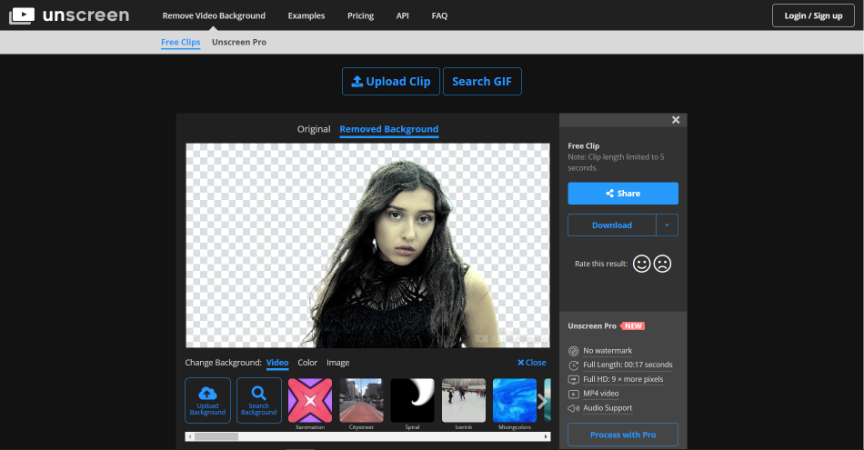
3. Для добавления другого задника нажмите по пункту «Выбрать фон» и укажите подходящий вариант из встроенной коллекции сервиса.
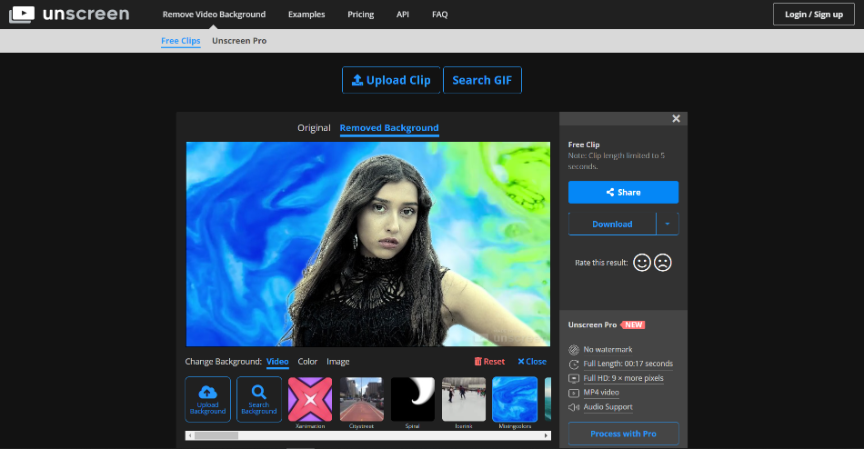
4. Сохраните результат на компьютер кнопкой «Загрузить».
Плюсы
- быстро меняет любую фоновую картинку;
- широкий выбор красивых и современных вариантов для замены;
- простой интерфейс.
Минусы
- бесплатные клипы ограничены по времени — только 5 секунд;
- довольно высокая стоимость версии Pro, от 399 рублей за минуту по тарифу «Плати, как можешь».